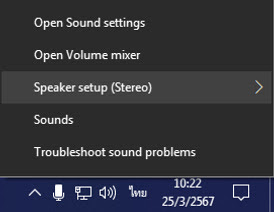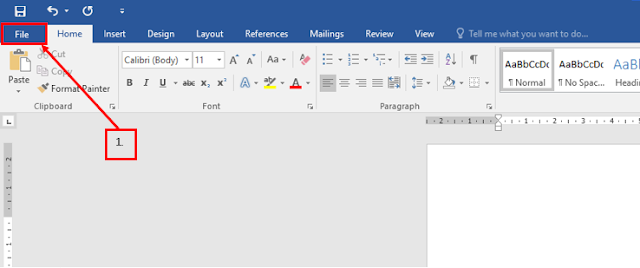5G SA (Standalone) คือโครงสร้างของเครือข่าย 5G SA เป็นเครือข่าย 5G อย่างสมบูรณ์ ที่ไม่ได้ใช้ 4G สำหรับฟังก์ชันการควบคุมใดๆ ทำให้ใช้เวลาในการประมวลผลของแต่ละโปรแกรมน้อยลง ซึ่งจะทำให้ค่า latency หรือค่าความหน่วงต่ำลง 5G NSA (Non-Standalone) เป็นเครือข่ายแบบไฮบริดที่ใช้เครือข่ายหลัก 4G LTE สำหรับฟังก์ชันบางอย่าง เช่น การจัดการการเคลื่อนที่ ซึ่งหมายความว่าการส่งต่ออาจเกี่ยวข้องกับทั้ง 5G RAN และเครือข่ายหลัก 4G LTE ซึ่งจะทำให้ความหน่วงสูงขึ้นเล็กน้อย สมาร์ทโฟน ที่รองรับ 5G SA ในปี 2024 Apple: iPhone 12 ขึ้นไป Samsung: Galaxy S21 ขึ้นไป, Z Fold 3, Z Flip 3, Z Fold 4, Z Flip 4 Google: Pixel 6, Pixel 6 Pro, Pixel 7, Pixel 7 Pro OnePlus: 9, 9 Pro, 10 Pro Xiaomi: Mi 11, Mi 11 Ultra, Mi 12, Mi 12 Pro OPPO: Find X3 Pro, Find X5 Pro Vivo: X60 Pro+, X70 Pro+ Realme: GT 5G, GT 2 Pro Nubia: Z30 Pro, Z40 Pro SA กับ NSA คืออะไร ? Stand Alone (SA) vs Non-Standalone (NSA) ต่างกันอย่างไร? วิธีเช็คการเชื่อมต่อ 5G SA บน iPhone วิธีเปิด 5G SA บน iPhone รุ่นไหนใช้ได้ ใช้ซิมแบบไหน